Come tagliare la musica da un video di YouTube (3 metodi aggiornati)
Ti piace guardare video su YouTube? Su YouTube puoi guardare vari tipi di video, tra cui video musicali, lezioni, dibattiti, cortometraggi, notiziari, documentari, live streaming, vlog e altro ancora. Ma a volte non hai sempre il tempo di guardarli, ad esempio mentre sei in macchina. In questo caso, probabilmente desideri salvare alcuni video delle lezioni come file audio per ascoltarli.
Se vuoi ascoltare i video di YouTube invece di guardarli, il modo più semplice è estrarre l'audio dai video. Poiché YouTube non dispone di uno strumento per questo, dovrai utilizzare un altro programma per estrarre l'audio. Fortunatamente, abbiamo scoperto strumenti molto utili che possono aiutarti. Ora, leggi l'articolo e scopri di più. come tagliare la musica da YouTube Video!
Guida ai contenuti Metodo 1. Tagliare la musica da un video di YouTube tramite Video DownloaderMetodo 2. Tagliare la musica da un video di YouTube tramite la registrazione dello schermoMetodo 3. Tagliare la musica da un video di YouTube onlineBonus: scarica musica da YouTube Music senza PremiumSintesi
Metodo 1. Tagliare la musica da un video di YouTube tramite Video Downloader
Ci sono diversi motivi per cui potresti aver bisogno di tagliare l'audio da un video di YouTube. Forse vuoi goderti i tuoi documentari preferiti durante un lungo viaggio in auto, o forse hai bisogno di estrarre nuovi effetti sonori per il tuo progetto video. Qualunque sia il motivo, ci sono alcuni semplici modi per farlo.
Come tagliare la musica dai video di YouTube? Per farlo, 4K Video Downloader è un software da non perdere. È un'app multipiattaforma che ti consente di salvare facilmente video di alta qualità da un ampio elenco di siti web comuni, tra cui YouTube, Facebook, Vimeo, Twitch, Dailymotion e molti altri. Questo programma non contiene pubblicità. È un programma gratuito, senza pop-up o altri annunci pubblicitari che attirano la tua attenzione.
Con 4K Video Downloader, puoi estrarre l'audio dai video di YouTube e convertirlo in un file mp3. 4K Video Downloader presenta un'interfaccia semplice e intuitiva, facile da imparare e da usare. Ecco come tagliare la musica dai video di YouTube utilizzando 4K Video Downloader:
Passo 1. Scarica 4K Video Downloader sul tuo computer. Poi avvialo.
Passo 2. Copia l'URL del video da YouTube. Quindi, clicca sull'opzione "Incolla collegamento" nell'angolo in alto a sinistra. Apparirà una finestra pop-up in cui dovrai selezionare l'opzione "Estrai audio".
Passo 3. Dopodiché, devi scegliere il formato, la qualità e la cartella di output per il file da estrarre. Per scaricare un video di YouTube come audio, puoi farlo facilmente anche cambiando il formato di download in MP3, M4A o OGG. Una volta completato il processo, puoi accedere al file.
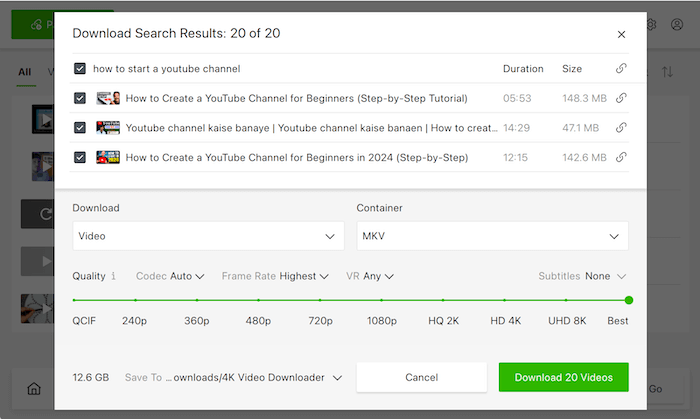
Come molti programmi per scaricare video, 4K Video Downloader è disponibile sia in versione gratuita che a pagamento. L'unica differenza sostanziale tra le due è il numero di file scaricabili. La versione gratuita supporta download con un massimo di 24 video o audio. È possibile cancellare un file per fare spazio a un altro. La versione a pagamento rimuove questo limite e consente di scaricare tutti i file desiderati senza doverli cancellare.
Metodo 2. Tagliare la musica da un video di YouTube tramite la registrazione dello schermo
Ecco un altro modo per estrarre file audio da YouTube. Alcune estensioni di Chrome possono semplificarti la vita. Ad esempio, Notta trasforma rapidamente il tuo browser Chrome in uno strumento di registrazione, permettendoti di catturare facilmente l'audio dal desktop o da una scheda di Chrome, semplicemente mentre viene riprodotto. Se stai guardando un video di un discorso su YouTube, Notta può trascrivere i tuoi file audio o video in testo scritto! Incredibile, vero? Non c'è più bisogno di prendere appunti manualmente durante lezioni o riunioni! Ecco come tagliare la musica dai video di YouTube registrando lo schermo con Notta:
Passo 1. Vai al Chrome Web Store e cerca Notta. Fai clic su "Aggiungi a Chrome" per scaricare Notta.
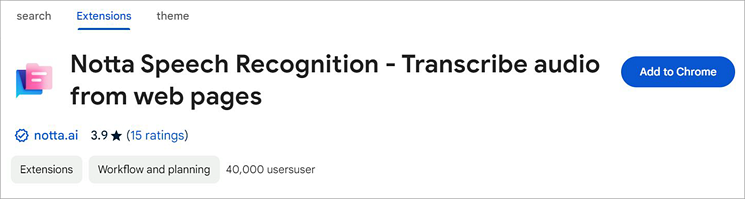
Passo 2. Cerca il video che desideri su YouTube. Dopo aver premuto il pulsante Play sul video, clicca sull'icona dell'estensione Notta e seleziona "Avvia registrazione".
Passo 3. Una volta registrato il suono, premi il pulsante di arresto e il file audio verrà salvato nel tuo account Notta senza che tu debba fare altro.
Notta ha gentilmente preparato una versione di prova gratuita per tutti. Tuttavia, se si utilizza la versione base di Notta, è possibile registrare gratuitamente solo i primi tre minuti. Se si desidera registrare solo l'ultimo video musicale del proprio cantante preferito, questo è quasi sufficiente. Se invece si desidera registrare un lungo discorso o un'intervista, potrebbe essere necessario pagare per l'aggiornamento.
Metodo 3. Tagliare la musica da un video di YouTube online
Un altro modo semplice per tagliare l'audio dai video di YouTube è utilizzare i convertitori video online. Se stai cercando un modo gratuito e senza software per scaricare video da YouTube e salvarli come file audio, lo strumento online Online Video Converter è ciò che fa per te. Con Online Video Converter, puoi convertire e scaricare video online dai siti web più comuni per la visualizzazione offline, tra cui YouTube, Facebook, Twitter, ecc. Vimeo, ecc.
Basta incollare gli URL di video o GIF da siti noti come YouTube, Facebook, Twitter e Vimeo, tra gli altri, nel nostro semplice convertitore video online. Questo strumento trasforma senza sforzo questi file in file audio MP3 o file video MP4 per il tuo utilizzo. Come tagliare la musica dai video di YouTube online? Basta incollare l'URL dei video di YouTube nella barra dei frame del convertitore, e poi puoi convertire e scaricare i video da YouTube come file multimediali tradizionali offline.
Tuttavia, lo strumento presenta anche alcuni svantaggi. Fornisce un formato di output MP4 per scaricare i video. La qualità dell'output potrebbe essere compressa (fino a un massimo di 720p). Tuttavia, la praticità dello strumento può aiutarti a estrarre l'audio dai tuoi video preferiti da YouTube senza problemi.
Bonus: scarica musica da YouTube Music senza Premium
Invece di cercare faticosamente online tutorial su come tagliare la musica dai video musicali di YouTube, scarica la tua musica direttamente da YouTube Music, un servizio di streaming musicale sviluppato dalla piattaforma video americana YouTube. Su YouTube Music puoi trovare la musica e i video musicali più recenti dei tuoi artisti preferiti! Se ti piace ascoltare la musica dai video di YouTube, lo strumento giusto può aiutarti ad ascoltare la parte audio dei tuoi video musicali preferiti offline.
Convertitore di musica di YouTube di AMusicSoft Offre potenti funzionalità per decifrare la crittografia DRM, così puoi scaricare musica e video musicali da YouTube nei formati più diffusi come MP4, MP3, WAV, FLAC o M4A. Grazie all'integrazione con il web player di YouTube Music, puoi sfogliare direttamente qualsiasi video musicale nella libreria e trascinare direttamente quelli che desideri scaricare per goderteli in modo permanente.
Questo strumento perfetto per scaricare musica da YouTube Non richiede l'abbonamento a YouTube o YouTube Music Premium. Per ogni utente, la funzionalità di download è pronta per aiutarlo a scaricare musica direttamente da YouTube! Per comodità, viene fornita una semplice guida passo passo:
Passo 1. Per prima cosa scarica AMusicSoft YouTube Music Converter dal pulsante qui sotto.
Passo 2. Avvia AMusicSoft YouTube Music Converter dopo averlo installato correttamente sul desktop. Nella pagina di benvenuto, tocca "Apri il web player di YouTube Music". Puoi accedere al tuo account YouTube Music per cercare la musica o il video musicale che desideri scaricare. Trascinali semplicemente sull'icona "+" e importali nella coda di conversione.

Passo 3. Quindi regola le impostazioni di conversione dopo aver scelto il formato di output. Assicurati che una cartella di destinazione sia pronta una volta terminato il processo di conversione.

Passo 4. Ora clicca sul pulsante "Converti" e il programma inizierà a elaborare i file. Attendi pazientemente che tutti i download siano completati, dopodiché potrai accedervi offline su tutti i dispositivi senza limitazioni!

Sintesi
Come tagliare la musica dai video di YouTube? Esistono molti strumenti online e desktop che puoi utilizzare per tagliare l'audio da YouTube. Tra tutti, consiglio vivamente AMusicSoft YouTube Music Converter per la sua grande praticità e l'elevata qualità di output senza costi aggiuntivi. Se stai anche considerando un modo semplice, efficiente e di alta qualità per scaricare video musicali da YouTube, AMusicSoft YouTube Music Converter può essere la scelta ideale!
Persone anche leggere
- Dove vengono archiviati i download musicali di YouTube? [Risolto!]
- Come scaricare canzoni da YouTube senza Premium?
- Come riprodurre musica di YouTube offline con/senza Premium?
- Come disattivare la riproduzione casuale su YouTube Music [Guida passo passo]
- Come risolvere: perché alcuni brani non sono disponibili su YouTube Music
- 8 soluzioni per risolvere il problema dei blocchi di YouTube Music a schermo spento
- Cosa significa la E nella musica di YouTube? Nascondi i contenuti espliciti per i tuoi figli
Robert Fabry è un blogger appassionato, un appassionato di tecnologia, e forse può contaminarvi condividendo qualche consiglio. Ha anche una passione per la musica e ha scritto per AMusicSoft su questi argomenti.